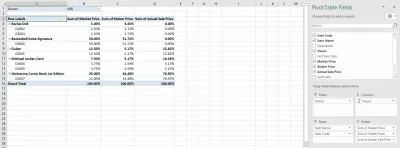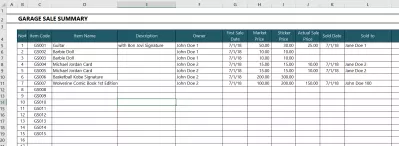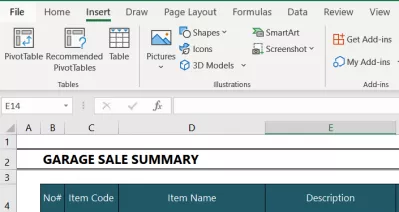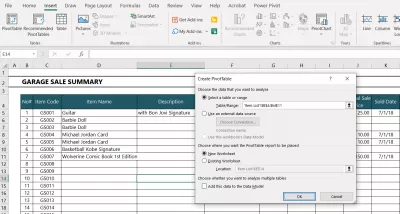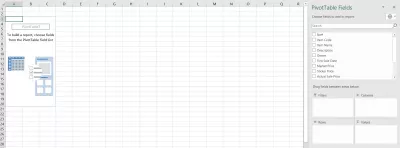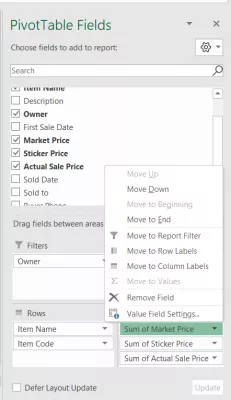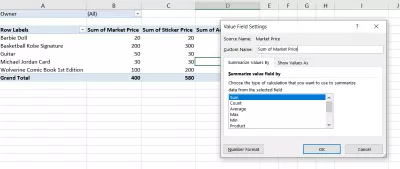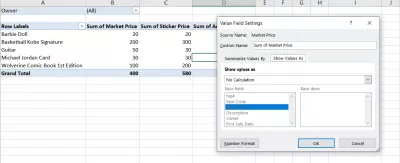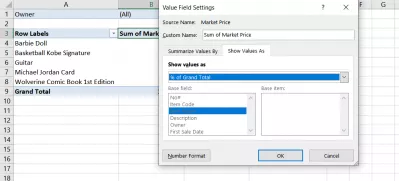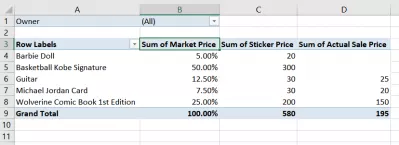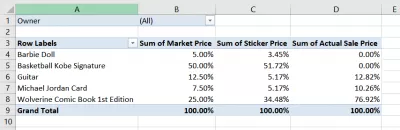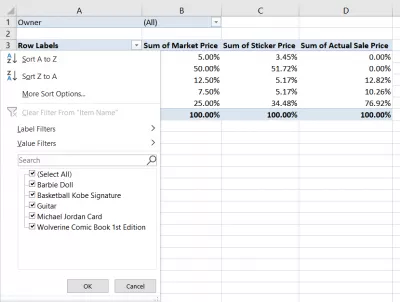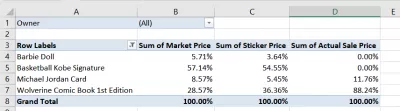எக்செல் இல் பிவோட் அட்டவணையை உருவாக்குவது எப்படி
- பிவோட் அட்டவணைகள்: ஒரு சுருக்கமான அறிமுகம்.
- பிவோட் அட்டவணைகளின் நன்மைகள்.
- பிவோட் அட்டவணையை உருவாக்க ஒரு மாதிரி திட்டம்.
- எக்செல் இல் ஒரு மைய அட்டவணையை உருவாக்க படிப்படியான வழிமுறைகள்.
- 1. பிவோட் அட்டவணையை உருவாக்கத் தொடங்குங்கள்
- 2. புதிய பிவோட் அட்டவணைக்கான தரவு வரம்பு மற்றும் இருப்பிடத்தைத் தேர்ந்தெடுக்கவும்.
- 3. பட்டியலிலிருந்து பிவோட் அட்டவணைக்கான புலங்களை மதிப்பாய்வு செய்யவும்.
- 4. உங்கள் முன்னிலை அட்டவணையை உருவாக்க தொடர்புடைய புலங்களை இழுத்து விடுங்கள்.
- 5. தேவையான பதில்களை சதவீத அடிப்படையில் பிவோட் அட்டவணையில் கண்டுபிடிக்கவும்.
- 6. வரிசைகளை வடிகட்டுவதன் மூலம் உங்கள் பகுப்பாய்வை கட்டுப்படுத்தவும்.
- 7. தனிப்பட்ட வரிசைகளில் ‘உருப்படி குறியீடு’ புலத்தைச் சேர்ப்பது.
- முடிவுரை:
எக்செல் என்பது பரவலாகப் பயன்படுத்தப்படும் கணினி நிரலாகும். கணக்கீடுகள், தரவு பகுப்பாய்வு, முன்னறிவிப்பு, திருப்பிச் செலுத்தும் அட்டவணைகள், அட்டவணைகள் மற்றும் விளக்கப்படங்களை உருவாக்குதல், எளிய மற்றும் சிக்கலான செயல்பாடுகளை கணக்கிடுவது அவசியம்.
எக்செல் இல், ஒரு பிவோட் அட்டவணையை உருவாக்கவும் முடியும், இது பல பயனர்களின் வேலையை பெரிதும் எளிதாக்கும்.நீங்கள் தரவைக் கையாண்டால், நீங்கள் விரிதாள்களைப் பயன்படுத்தலாம். மைக்ரோசாஃப்ட் எக்செல் என்பது பரவலாக பிரபலமான விரிதாள் மென்பொருளாகும், மேலும் நீங்கள் அதைப் பயன்படுத்த நல்ல வாய்ப்பு உள்ளது. எக்செல் மூலம் நீங்கள் நிறைய செய்ய முடியும்; மேலும், எக்செல் வார்ப்புரு போன்ற களஞ்சியங்கள் உங்கள் உற்பத்தித்திறனை மேம்படுத்த மிகவும் பயனுள்ள வார்ப்புருக்களை வழங்குகின்றன. எக்செல் பல சக்திவாய்ந்த கருவிகளையும் வழங்குகிறது. தரவை பகுப்பாய்வு செய்ய உங்களுக்கு உதவக்கூடிய அத்தகைய ஒரு கருவி “பிவோட் டேபிள்” ஆகும். எக்செல் இல் ஒரு மைய அட்டவணையை எவ்வாறு உருவாக்க முடியும்? கண்டுபிடிக்க படிக்கவும்.
பிவோட் அட்டவணைகள்: ஒரு சுருக்கமான அறிமுகம்.
பிவோட் அட்டவணை என்றால் என்ன என்பதை முதலில் புரிந்துகொள்வோம் - மைக்ரோசாஃப்ட் எக்செல் இன் உள்ளமைக்கப்பட்ட அம்சம். ஒரு முன்னிலை அட்டவணை எக்செல் விரிதாளில் உங்கள் தரவின் சுருக்கத்தைக் குறிக்கிறது. இது உங்கள் தரவின் பின்னால் உள்ள போக்குகளைப் புரிந்துகொள்ள உதவும் பயனுள்ள விளக்கப்படங்களை வழங்குகிறது. உங்கள் தரவின் அடிப்படையில் நீங்கள் அறிக்கைகளை உருவாக்க வேண்டியிருக்கும், மேலும் ஒரு மைய அட்டவணை இதை எளிதாக்குகிறது.
Why is it called a “Pivot table”? This is because you can சுழற்று அல்லது இடமாற்றம் this table using another attribute of your data. Let’s gain a deeper understanding of this.
எக்செல் விரிதாளில் பல பண்புக்கூறுகள் அல்லது நெடுவரிசைகளுடன் ஆயிரக்கணக்கான வரிசைகள் உங்களிடம் இருக்கலாம். இந்த பண்புகளில் ஒன்றை அடிப்படையாகக் கொண்ட ஒரு முன்னோக்கைப் பெற ஒரு பிவோட் அட்டவணை உங்களுக்கு உதவக்கூடும், அதேசமயம் மற்றொரு பிவோட் அட்டவணை மற்றொரு பண்புக்கூறு குறித்த முன்னோக்கை வழங்க முடியும்.
இதற்காக, நீங்கள் அட்டவணையை சுழற்ற வேண்டும், மற்ற பண்புக்கூறுகளில் அதை முன்னிலைப்படுத்த வேண்டும். நீங்கள் எந்த வகையிலும் தரவை மாற்ற வேண்டிய அவசியமில்லை, இதற்காக நீங்கள் மற்றொரு நெடுவரிசையையும் சேர்க்க தேவையில்லை.
பிவோட் அட்டவணைகளின் நன்மைகள்.
பிவோட் அட்டவணைகளை உருவாக்க கற்றுக்கொள்வது ஏன் உங்களுக்கு உதவ முடியும்? உங்களிடம் பல ஆயிரம் வரிசைகளைக் கொண்ட ஒரு விரிதாள் இருப்பதாக வைத்துக் கொள்வோம். இந்த விரிதாள் வெவ்வேறு தயாரிப்புகளுக்கான விற்பனை தரவைக் குறிக்கிறது மற்றும் இது ஆயிரக்கணக்கான விற்பனை பரிவர்த்தனைகளை பட்டியலிடுகிறது.
ஒவ்வொரு பரிவர்த்தனைக்கும் வருவாய் மற்றும் செலவு போன்ற பல்வேறு தகவல்களை இது பிடிக்கிறது. எந்த தயாரிப்பு அதிகம் விற்கப்படுகிறது, எந்த தயாரிப்பு அதிக லாப சதவீதத்தை வழங்குகிறது என்பதை நீங்கள் கண்டுபிடிக்க வேண்டும்.
பிவோட் அட்டவணை போன்ற கருவி இல்லாமல், ஆயிரக்கணக்கான பரிவர்த்தனைகளிலிருந்து ஒவ்வொரு தயாரிப்புக்கும் வருவாய் மற்றும் செலவை நீங்கள் சுருக்கமாகக் கூற வேண்டும். பின்னர், எந்த தயாரிப்பு அதிக லாபத்தை அளிக்கிறது என்பதை நீங்கள் பகுப்பாய்வு செய்ய வேண்டும்.
பிவோட் அட்டவணைகளின் உதவியுடன், இதை நீங்கள் மிக எளிதாக செய்யலாம். இந்த அம்சம் வருவாய் மற்றும் தயாரிப்பு மூலம் செலவு போன்ற விவரங்களை சுருக்கமாகக் கூறும். மொத்த வருவாய் மற்றும் மொத்த செலவின் சதவீதங்களாக நீங்கள் அவற்றை வெளிப்படுத்தலாம்.
பிவோட் அட்டவணைகளின் நன்மைகள் பின்வருமாறு:
- சில கிளிக்குகளில் மட்டுமே அவற்றை எளிதாக உருவாக்க முடியும்.
- பிவோட் அட்டவணைகளை நீங்கள் எளிதாகத் தனிப்பயனாக்கலாம் மற்றும் தொடர்புடைய நெடுவரிசைகளை மட்டுமே தேர்வு செய்யலாம், இது உங்கள் பகுப்பாய்வை மையமாக வைத்திருக்கும்.
- பிவோட் அட்டவணைகள் ஆயிரக்கணக்கான வரிசைகளில் இருக்கும் தரவைச் சுருக்கமாகக் கூறுகின்றன மற்றும் கையேடு முயற்சியைச் சேமிக்கின்றன.
பிவோட் அட்டவணைகளின் உதவியுடன் தரவில் உள்ள வடிவங்களை நீங்கள் எளிதாக அடையாளம் காணலாம்.
- உங்கள் தரவிலிருந்து அறிக்கைகளை எளிதாக உருவாக்க பிவோட் அட்டவணைகள் உங்களுக்கு உதவுகின்றன.
பிவோட் அட்டவணையை உருவாக்க ஒரு மாதிரி திட்டம்.
ஒரு கற்பனையான சிக்கலைத் தீர்க்க ஒரு விரிதாளில் இருந்து ஒரு மைய அட்டவணையை உருவாக்குவோம். சிக்கலைப் புரிந்துகொள்ள சில நிமிடங்கள் எடுத்துக் கொள்வோம்.
இந்த டுடோரியல் ஒரு டெம்ப்ளேட்டைப் பயன்படுத்துகிறது, அதை இங்கிருந்து பதிவிறக்கம் செய்யலாம். ஒரு கேரேஜ் விற்பனை சரக்கு மற்றும் விற்பனையை கணக்கிட வார்ப்புரு பயன்படுத்தப்படுகிறது.
‘பொருள் பட்டியல்’ என்ற தலைப்பில் எக்செல் தாளில் பின்வரும் நெடுவரிசைகள் உள்ளன:
- நெடுவரிசை பி: இல்லை #.
- நெடுவரிசை சி: பொருள் குறியீடு.
- நெடுவரிசை டி: பொருளின் பெயர்.
- நெடுவரிசை மின்: விளக்கம்.
- நெடுவரிசை எஃப்: உரிமையாளர்.
- நெடுவரிசை ஜி: முதல் விற்பனை தேதி.
- நெடுவரிசை எச்: சந்தை விலை.
- நெடுவரிசை I: ஸ்டிக்கர் விலை.
- நெடுவரிசை ஜே: உண்மையான விற்பனை விலை.
- நெடுவரிசை கே: விற்கப்பட்ட தேதி.
- நெடுவரிசை எல்: விற்கப்பட்டது.
- நெடுவரிசை எம்: வாங்குபவர் தொலைபேசி.
கேரேஜ் விற்பனையை ஏற்பாடு செய்த விற்பனையாளர் விற்கப்பட்ட பொருட்களைக் கண்காணிக்க விரும்புகிறார் என்று வைத்துக் கொள்வோம். விற்பனையாளர் அவர்கள் விற்கும் அனைத்து பொருட்களின் மொத்தத் தொகையையும், விற்கப்பட்ட பொருட்களிலிருந்து அவர்கள் பெற்ற மொத்தத் தொகையையும் அறிய விரும்புகிறார்.
எக்செல் இல் ஒரு மைய அட்டவணையை உருவாக்க படிப்படியான வழிமுறைகள்.
பின்வரும் படிகளை எடுக்கவும்:
1. பிவோட் அட்டவணையை உருவாக்கத் தொடங்குங்கள்
“INSERT” மெனு விருப்பத்தைக் கிளிக் செய்து, பின்னர் “Pivot Table” ஐக் கிளிக் செய்க.
2. புதிய பிவோட் அட்டவணைக்கான தரவு வரம்பு மற்றும் இருப்பிடத்தைத் தேர்ந்தெடுக்கவும்.
பிவோட் அட்டவணையில் நீங்கள் விரும்பும் தரவிலிருந்து நெடுவரிசைகள் உள்ளிட்ட தரவு வரம்பைத் தேர்ந்தெடுக்கவும். எல்லா நெடுவரிசைகளுக்கும் நெடுவரிசை தலைப்பு இருப்பதை உறுதி செய்ய வேண்டும்.
எக்செல் புரோவாகுங்கள்: எங்கள் பாடத்திட்டத்தில் சேரவும்!
எங்கள் எக்செல் 365 அடிப்படை பாடநெறி மூலம் புதியவர்களிடமிருந்து ஹீரோவுக்கு உங்கள் திறமைகளை உயர்த்தவும், இது ஒரு சில அமர்வுகளில் உங்களை திறமையானதாக மாற்றும் வகையில் வடிவமைக்கப்பட்டுள்ளது.
இங்கே சேரவும்
இயல்பாக, எக்செல் ஒரு புதிய பணித்தாளில் ஒரு மைய அட்டவணையை உருவாக்கும் என்றும் பரிந்துரைக்கிறது. அதே பணித்தாளில் பிவோட் அட்டவணையை உருவாக்க விரும்பினால், நீங்கள் அந்த விருப்பத்தை தேர்வு செய்யலாம். அந்த வழக்கில், நீங்கள் இருப்பிடத்தைக் குறிப்பிட வேண்டும்.
3. பட்டியலிலிருந்து பிவோட் அட்டவணைக்கான புலங்களை மதிப்பாய்வு செய்யவும்.
எக்செல் புலங்களின் பட்டியலைக் காண்பிக்கும் வலது பக்க பலகத்தைப் பாருங்கள். நீங்கள் ஒரு புலத்தை இழுத்து விடக்கூடிய பகுதிகளையும் இது காட்டுகிறது. பகுதிகள் பின்வருமாறு பெயரிடப்பட்டுள்ளன:
- வடிப்பான்கள்.
- நெடுவரிசைகள்.
- வரிசைகள்.
- மதிப்புகள்.
4. உங்கள் முன்னிலை அட்டவணையை உருவாக்க தொடர்புடைய புலங்களை இழுத்து விடுங்கள்.
எங்கள் கற்பனையான சிக்கலில், விற்பனையாளரிடம் உள்ள மொத்த பொருட்களின் எண்ணிக்கையையும், இந்த பொருட்களை விற்பனை செய்வதிலிருந்து அவர்கள் பெற்ற மொத்தத் தொகையையும், அதே போல் விற்கப்பட்ட பொருட்களின் உரிமையாளர் யார் என்பதையும் நாம் கண்டுபிடிக்க வேண்டும். எல்லா பொருட்களுக்கும் தரவை நாங்கள் பகுப்பாய்வு செய்வதால், பிவோட் அட்டவணையில் வரிசையாக “உருப்படி பெயர்” நெடுவரிசையைத் தேர்வு செய்கிறோம். “உருப்படி பெயர்” புலத்தை “ROWS” பகுதிக்கு இழுக்கிறோம்.
இந்த மாதிரி திட்டத்தில் நாங்கள் பகுப்பாய்வு செய்யும் மதிப்புகள் யாவை? இவை ஸ்டிக்கர் விலை, சந்தை விலை மற்றும் உண்மையான விற்பனை விலை. முக்கிய தரவுத்தாள் தொடர்பான நெடுவரிசைகள் முறையே “ஸ்டிக்கர் விலை”, “சந்தை விலை” மற்றும் “உண்மையான விற்பனை விலை”. இவை முக்கிய தரவுத்தாள் I, H மற்றும் J நெடுவரிசைகள்.
இப்போது விற்பனையாளர் உரிமையாளருக்கு செலுத்த வேண்டிய தொகையை கணக்கிட இந்தத் தரவை வடிகட்ட விரும்புகிறார் என்று வைத்துக்கொள்வோம். கீழேயுள்ள படத்தில் காட்டப்பட்டுள்ளபடி, “உரிமையாளர்” புலத்தை “வடிகட்டி” பகுதியில் சேர்ப்பதன் மூலம் அதற்கான வடிப்பானை உருவாக்கலாம்.
உங்கள் பிரச்சினைக்கான பதில்கள் இப்போது உங்களிடம் உள்ளன. மேலும் ஏதாவது முயற்சி செய்யலாம்:- உருப்படி விலையை சதவீத அடிப்படையில் கண்டுபிடிக்க முடியுமா?
- வரிசைகளில் ‘உருப்படி குறியீடு’ புலத்தை சேர்க்கலாமா?
5. தேவையான பதில்களை சதவீத அடிப்படையில் பிவோட் அட்டவணையில் கண்டுபிடிக்கவும்.
விலைகளை எண்களில் கொடுப்பதற்கு பதிலாக, அவை இருக்கும் சதவீதத்தை நாம் குறிப்பிடலாம். மொத்தத்தின் சதவீதங்களாக நீங்கள் இப்போது அவற்றைக் குறிப்பிட வேண்டும். இழுத்தல் மற்றும் துளி பிவோட் டேபிள் பில்டரின் “மதிப்புகள்” பகுதியில் உள்ள “சந்தை விலையின் தொகை” புலத்தில் கீழ்தோன்றும் மெனுவைக் கிளிக் செய்க.
கீழ்தோன்றும் பட்டியலில் கடைசி விருப்பமான “மதிப்பு புலம் அமைத்தல்” விருப்பத்தைத் தேர்ந்தெடுக்கவும். எக்செல் இங்கே இரண்டு வகையான விருப்பங்களைக் காட்டுகிறது. தாவலில் “மதிப்புகளை சுருக்கமாகக் கூறுங்கள்” என்ற பெயரில் முதல் வகையான விருப்பங்களைக் காணலாம். இதற்கு “தொகை”, “எண்ணிக்கை”, “சராசரி” போன்ற விருப்பங்கள் உள்ளன. எங்கள் குறிப்பிட்ட சிக்கலுக்கு இந்த விருப்பங்களை நாங்கள் பயன்படுத்த மாட்டோம்.
“மதிப்புகளைக் காட்டு” தாவலில் பட்டியலிடப்பட்டுள்ள இரண்டாவது வகையான விருப்பங்களைப் பயன்படுத்துவோம். எக்செல் முன்னிருப்பாக “கணக்கீடு இல்லை” என்பதை இங்கே காட்டுகிறது.
இப்போது, கீழ்தோன்றும் அட்டவணையில் இருந்து “கணக்கீடு இல்லை” ஐ “கிராண்ட் டோட்டலின்%” ஆக மாற்ற வேண்டும். ஏனென்றால், ஒவ்வொரு பொருளின் அளவையும் மொத்த தொகையின் சதவீதமாக நீங்கள் கண்டுபிடிக்க விரும்புகிறீர்கள்.
இதன் விளைவாக பிவோட் அட்டவணையைப் பார்க்க படம் 10 ஐப் பார்க்கவும். இங்கே, பிவோட் அட்டவணை ஒவ்வொரு வகை உருப்படிகளுக்கும் வருவாயை சதவீத அடிப்படையில் காட்டுகிறது. இந்த எடுத்துக்காட்டில், ‘கோபி சிக்னேச்சருடன் கூடைப்பந்து’ அதிக சந்தை விலையைக் கொண்டுள்ளது.
இப்போது, இதேபோல், ஸ்டிக்கர் விலை மற்றும் உண்மையான விற்பனை விலை ஆகிய இரண்டிற்கும் ‘கிராண்ட் டோட்டலின்%’ என்பதைத் தேர்ந்தெடுப்பதன் மூலம் மற்ற விலைகளை ஒரு சதவீதமாக சரிபார்க்கலாம்.
6. வரிசைகளை வடிகட்டுவதன் மூலம் உங்கள் பகுப்பாய்வை கட்டுப்படுத்தவும்.
பகுப்பாய்விலிருந்து ஒரு பொருளை விலக்க விரும்பினால் என்ன செய்வது? பிவோட் அட்டவணையில் வரிசைகளை வடிகட்ட வேண்டும். “வரிசை லேபிள்களுக்கு” அடுத்த கீழ்தோன்றும் பட்டியலைக் கிளிக் செய்க.
பகுப்பாய்விலிருந்து நீங்கள் விலக்க விரும்பும் உருப்படிக்கு எதிரான தேர்வுப்பெட்டியை அகற்று. இந்த எடுத்துக்காட்டில் “கிட்டார்” ஐ அகற்றினோம்.
பகுப்பாய்விலிருந்து “கிட்டார்” ஐ நீங்கள் விலக்கியவுடன், மற்ற விலைகளுக்கான சதவீதம் மாறிவிட்டதை நீங்கள் காணலாம், இப்போது மொத்த தொகை வேறுபட்டது
7. தனிப்பட்ட வரிசைகளில் ‘உருப்படி குறியீடு’ புலத்தைச் சேர்ப்பது.
இப்போது, மொத்த விலையின் சதவீதத்தை தனிப்பட்ட உருப்படி குறியீட்டின் மூலம் சரிபார்க்க, ‘உருப்படி குறியீடு’ புலத்தை இழுத்து விடுங்கள் பிவோட் டேபிள் பில்டரின் “வரிசைகள்” பகுதிக்கு இழுத்து விடுங்கள். இதன் விளைவாக பிவோட் அட்டவணையைப் பாருங்கள். மொத்த உருப்படியின் மொத்த விலையில் வெவ்வேறு உருப்படி குறியீடுகளின் தனிப்பட்ட பங்களிப்பை அட்டவணை காட்டுகிறது.
முடிவுரை:
மைக்ரோசாஃப்ட் எக்செல் ஒரு சக்திவாய்ந்த கருவி. மேலும், எக்செல் வார்ப்புரு போன்ற களஞ்சியங்கள் மிகவும் பயனுள்ள வார்ப்புருக்களை வழங்குகின்றன, அவை விரைவாக நிறைய அடைய உதவும். அதற்கு மேல், தரவு பகுப்பாய்விற்கான பிவோட் அட்டவணைகள் போன்ற சக்திவாய்ந்த உள்ளமைக்கப்பட்ட கருவிகளை எக்செல் கொண்டுள்ளது. இந்த வழிகாட்டியில், எளிய, படிப்படியான அணுகுமுறையைப் பயன்படுத்தி எக்செல் தரவிலிருந்து ஒரு மைய அட்டவணையை உருவாக்கினோம். உங்கள் தரவைப் புரிந்துகொள்ள இந்த சக்திவாய்ந்த எக்செல் கருவியைப் பயன்படுத்தவும்!

Snezhina என்பது எக்செல் மீதான ஆர்வத்துடன் ஒரு ஆர்வமுள்ள சந்தைப்படுத்தல் புரதமாகும். அவர் ஒரு மீடியா மற்றும் என்டர்டெயின்மென்ட் மேனேஜ்மென்ட் பட்டதாரி, திரைப்பட தயாரிப்பு மற்றும் நிகழ்வு நிர்வாகத்தில் பின்னணி கொண்டவர். தனது ஓய்வு நேரத்தில் புதிய மொழிகளைக் கற்றுக்கொள்வதையும், பயணம் செய்வதையும், வாசிப்பதையும் அவள் ரசிக்கிறாள்.
எக்செல் புரோவாகுங்கள்: எங்கள் பாடத்திட்டத்தில் சேரவும்!
எங்கள் எக்செல் 365 அடிப்படை பாடநெறி மூலம் புதியவர்களிடமிருந்து ஹீரோவுக்கு உங்கள் திறமைகளை உயர்த்தவும், இது ஒரு சில அமர்வுகளில் உங்களை திறமையானதாக மாற்றும் வகையில் வடிவமைக்கப்பட்டுள்ளது.
இங்கே சேரவும்